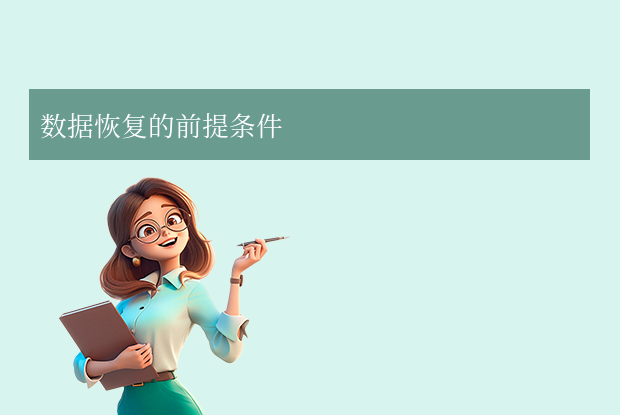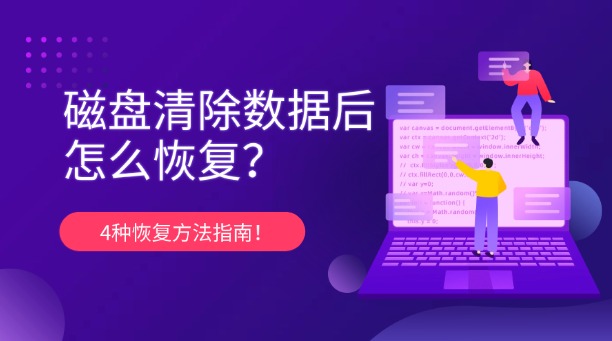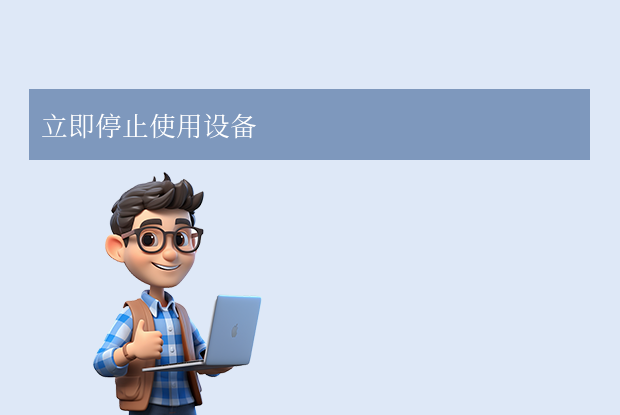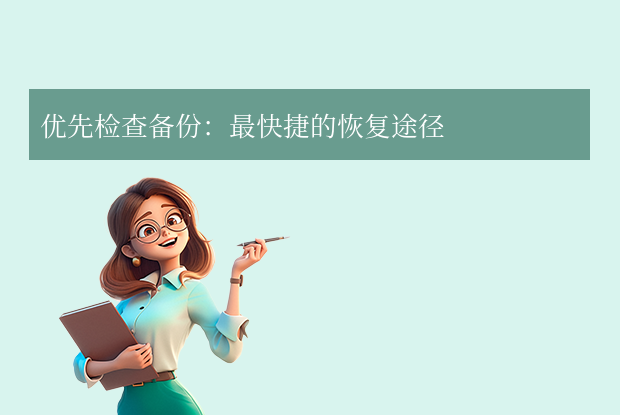为您推荐相关教程
更多视频 > AI摘要
AI摘要
数据在删除或格式化后通常并未立即被彻底擦除,而是等待被覆盖。恢复的关键在于尽快停止对磁盘的写入操作,以提高成功率。常用方法包括使用专业数据恢复软件、寻求专业服务、从备份还原以及利用系统内置工具。软件恢复适用于逻辑错误,而物理损坏则需专业处理。备份是最可靠的方式,建议遵循3-2-1原则进行多份存储。数据恢复需及时行动,预防性备份是最佳策略。
摘要由平台通过智能技术生成在数字时代,数据是无价的。无论是珍贵的家庭照片、重要的工作文档,还是多年的项目资料,一旦因误删除、格式化或磁盘清除而丢失,都可能带来巨大的损失和困扰。许多人认为,将文件拖入回收站并清空,或者对磁盘进行了格式化,数据就永远消失了。但事实并非如此。在大多数情况下,这些被“清除”的数据仍然静静地躺在磁盘上,等待着被重新唤醒的机会。那么磁盘清除数据后怎么恢复呢?本文将深入探讨磁盘数据清除后的恢复原理,并为您提供一系列常用且高效的恢复方法,助您在危难时刻成功挽救宝贵数据。
理解数据恢复的基石:数据为何能被恢复?
在深入探讨具体方法之前,理解数据恢复的基本原理至关重要,这将帮助您判断恢复的可能性并采取正确的行动。
当您在操作系统中删除一个文件或格式化磁盘时,系统通常并不会逐位擦除磁盘上存储该文件的物理数据。它所做的事情要“懒惰”得多:
- 删除文件:系统仅仅是在文件系统的索引表(如FAT表的文件分配表或NTFS的主文件表)中,将该文件对应的记录标记为“已删除”或“空闲”。这意味着文件所占用的磁盘空间被释放,可以被新的数据覆盖,但文件的实际内容依然完整地保留在磁盘的原始扇区中。
- 格式化磁盘:快速格式化与删除文件类似,它主要是重建新的空文件系统结构,而不会清除磁盘上的实际数据。完全格式化(在某些系统中)可能会进行写零操作,那将导致数据难以恢复。
因此,数据恢复的核心前提是:文件所占用的磁盘空间尚未被新的数据覆盖。 您进行的任何恢复操作,成功率都直接取决于此。一旦空间被覆盖,数据将永久性丢失,即便使用最顶尖的恢复工具也无能为力。
方法一:利用专业数据恢复软件(逻辑层恢复的首选)
这是最常见、最通用且用户自行操作成功率最高的方法。适用于因误删除、误格式化、病毒攻击、分区丢失或变为RAW格式等逻辑层故障导致的数据丢失。
适用场景
- 意外清空回收站或使用
Shift + Delete永久删除文件。 - 对U盘、硬盘、SD卡进行了快速格式化。
- 磁盘分区突然无法访问,提示未格式化或文件系统损坏。
- 因病毒或断电导致分区表错误。
操作步骤:
1、立即停止写入:这是最重要的第一步!一旦发现数据丢失,请立即停止所有对该磁盘的读写操作。不要安装新软件、下载文件或保存文档到该磁盘,以最大化避免数据被覆盖。2、选择并安装恢复软件:在一台正常的电脑或另一个分区上下载并安装专业数据恢复软件。
3、选择磁盘与扫描模式:
- 启动转转大师数据恢复软件。
- 选择扫描模式。想要恢复电脑硬盘的数据,那么我们就要选择一个合适自己的恢复模式。
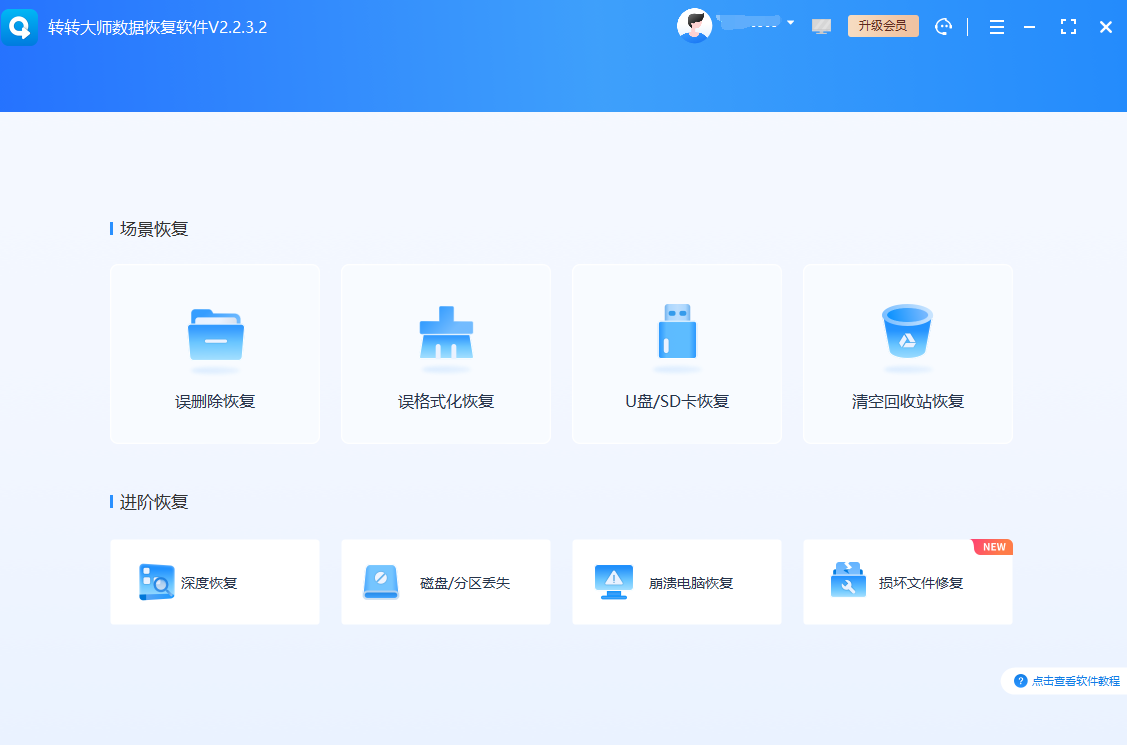
- 选择扫描位置,软件会列出所有磁盘驱动器。找到并选中您的移动硬盘对应的盘符。
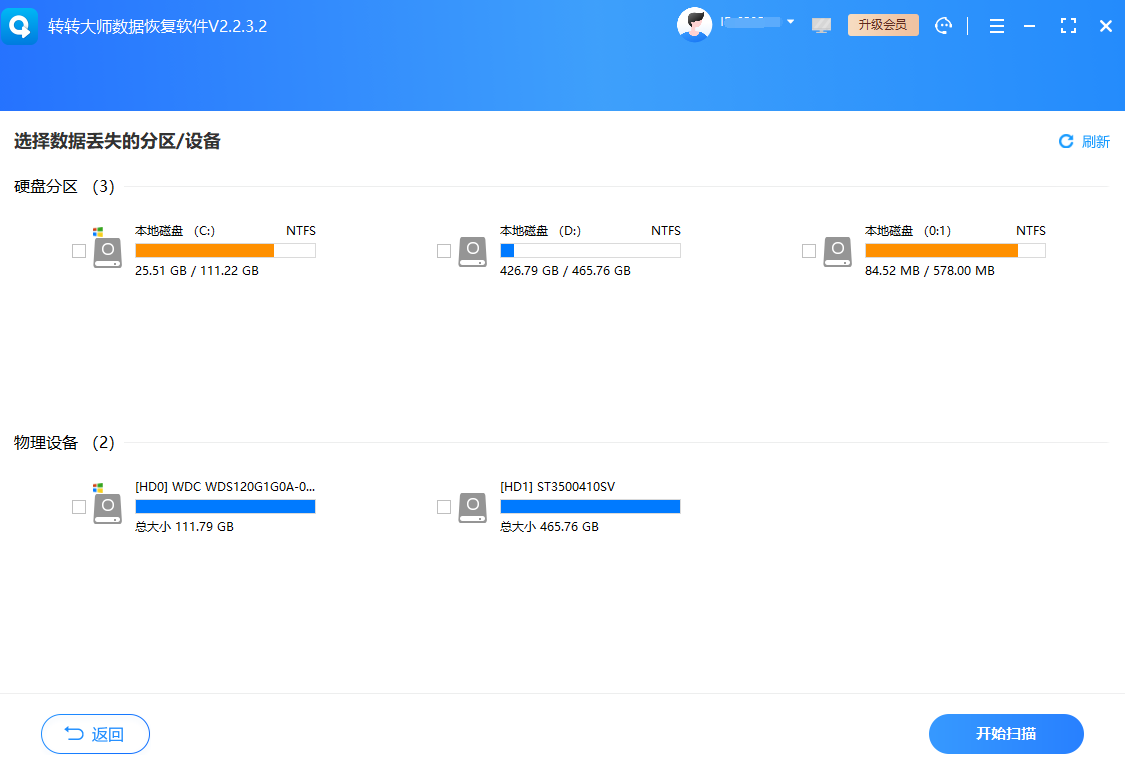
- 对于格式化或严重损坏的情况,建议直接选择“深度扫描”。
- 扫描完成后,软件会以列表或树状结构显示可恢复的文件。通常可以按文件类型、路径或文件名进行筛选。
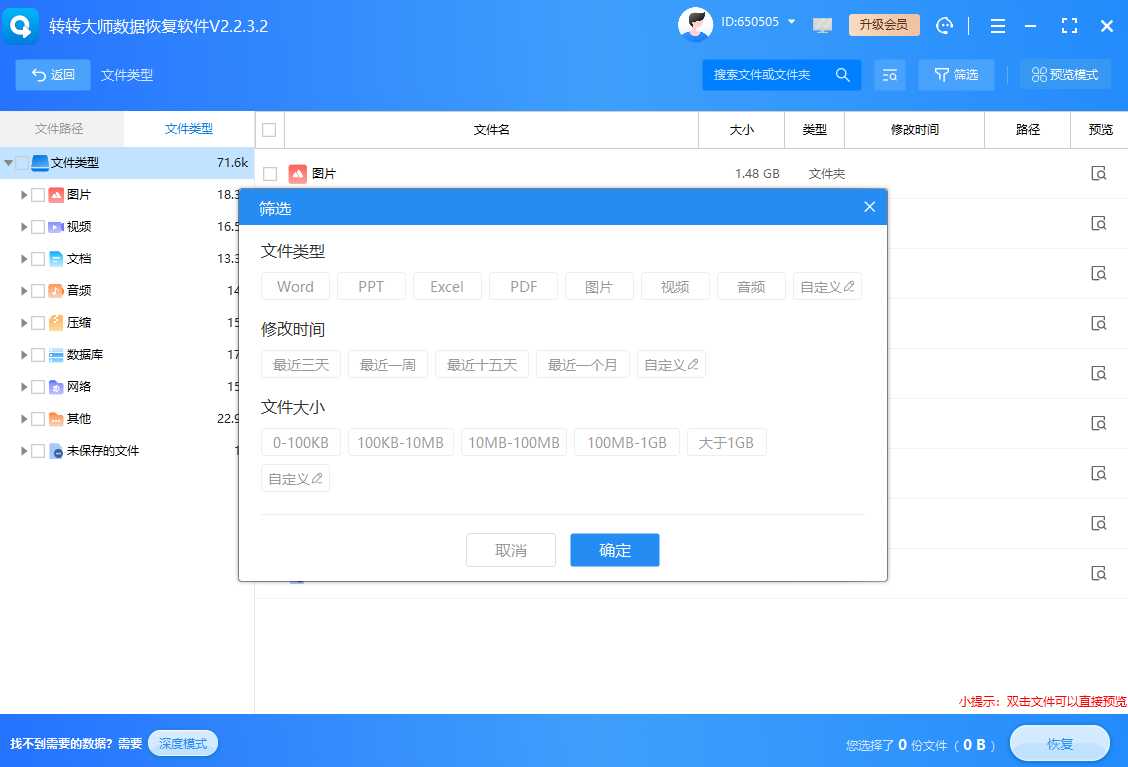
- 利用预览功能:大多数优秀软件都支持图片、文档、视频等文件的预览。通过预览可以准确判断文件是否完好,这是避免恢复出一堆损坏文件的关键步骤。
- 选择并恢复:勾选需要恢复的文件,点击“恢复”按钮。最关键的一步是:务必选择一个与源磁盘不同的安全位置来保存恢复出的文件,例如另一个物理硬盘、U盘或网络驱动器。直接保存回源盘可能导致数据被二次覆盖!
注意点
- 恢复成功率非100%:软件恢复受数据覆盖程度影响极大,越早行动,成功率越高。
- 深度扫描耗时:对大容量硬盘进行深度扫描可能需要数小时甚至更久,请保持耐心。
- 文件命名可能丢失:在深度扫描模式下,恢复的文件可能会失去原始文件名,而是以数字或文件类型重命名,需要您手动辨认。
- 警惕虚假软件:请从官方网站下载正版软件,避免使用来历不明的破解版,它们可能携带病毒或根本无法正常工作。
方法二:寻求专业数据恢复服务(物理损坏的最后防线)
当磁盘本身出现物理故障时,任何软件都将无能为力。这时,专业的数据恢复服务是唯一的选择。
适用场景
- 磁盘发出异响(如咔嗒声、摩擦声)。
- 电脑BIOS或系统无法识别到硬盘。
- 硬盘受过物理撞击、进水或烧毁。
- 在尝试软件恢复失败后,数据极其重要,值得投入更高成本。
操作步骤:
1、立即断电:一旦怀疑是物理损坏,请立即关闭设备电源,切勿反复通电尝试,这可能会对盘片和磁头造成不可逆的二次损伤。2、选择可靠的服务商:寻找信誉良好、拥有专业认证(如ISO认证)、提供免费检测和严格保密协议的数据恢复公司。可以通过网络评价、朋友推荐等方式进行筛选。

4、检测与报价:服务商在无尘环境中对硬盘进行检测后,会提供一份详细的检测报告,包括故障原因、可恢复的数据列表以及服务报价。
5、确认与恢复:您确认报价后,服务商开始在百级或千级无尘实验室中开展工作,可能涉及更换匹配的磁头、电机或修复固件等。恢复成功后,会将数据存至您提供的新存储设备中。
注意点
- 成本高昂:专业恢复服务费用可能从上千元到数万元不等,取决于损坏程度和硬盘容量。
- 隐私风险:确保与服务商签订保密协议,保护您的数据隐私。
- 无法保证100%成功:即使是专业服务,对于严重物理损伤(如盘片划伤)的硬盘,也可能无法恢复任何数据。
- 切勿自行拆解:硬盘内部是高度洁净的环境,普通空气中的尘埃都足以对盘片造成永久性损伤。非专业人士绝对禁止自行打开硬盘。
方法三:从备份中还原(最可靠、最高效的“恢复”)
严格来说,这并非“恢复”,而是“还原”。但它无疑是所有方法中最可靠、最省心、最高效的。
适用场景
- 您拥有完整且可用的数据备份。
- 任何数据丢失情况下的首选方案。
操作步骤:
1、确认备份源:确定您的备份存储在何处。可能是外置移动硬盘、网络附加存储、云存储服务(如Google Drive, Dropbox, iCloud, OneDrive)或系统自带的备份工具(如Windows的“文件历史记录”或“备份与还原”)。
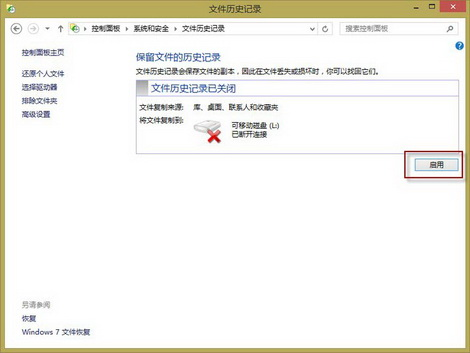
- 云存储:登录相应的云服务网站或客户端,通常有“回收站”或“版本历史”功能,可以找回特定时间点删除的文件。
- 外置硬盘/NAS:使用备份时所用的软件(如Windows文件历史记录)或直接手动从备份盘中复制文件。
- 系统镜像:如果创建了完整的系统镜像(如使用Mac的Time Machine或Windows的系统映像备份),可以通过启动修复介质来执行整个系统的还原。
注意点
- 备份需保持更新:只有最新的备份才能最大程度地减少数据损失。请养成定期备份的习惯。
- 验证备份完整性:定期检查您的备份,确保其没有损坏且可以正常还原。
- 遵循3-2-1备份原则:至少保留3份数据副本,使用2种不同介质存储,其中1份存放在异地。
方法四:利用系统内置工具与卷影副本
Windows系统自带了一些可能帮到您的功能,虽然适用场景有限,但值得一试。
适用场景
- 恢复办公文档(如Word, Excel)的早期版本。
- 在开启了“系统保护”的驱动器上,恢复被覆盖或修改的文件。
操作步骤(以Windows为例):
1、右键单击恢复:- 找到被删除文件所在的原始文件夹。
- 右键单击文件夹空白处,选择“属性”。
- 切换到“以前的版本”选项卡。
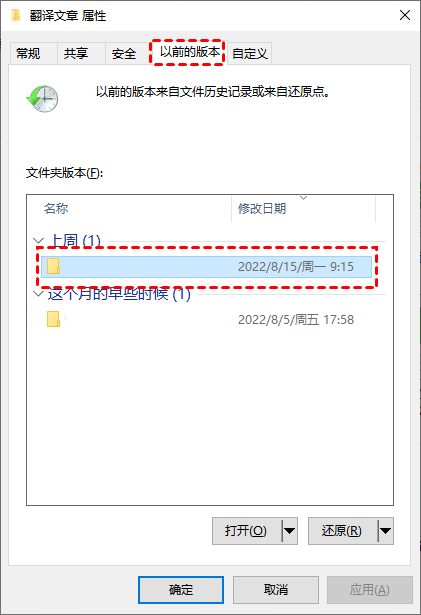
- 如果系统在此列出了可用的还原点,选择一个时间点,点击“还原”即可将该文件夹恢复到那个时间点的状态。
- 打开Microsoft Word或Excel。
- 点击“文件” -> “信息”。
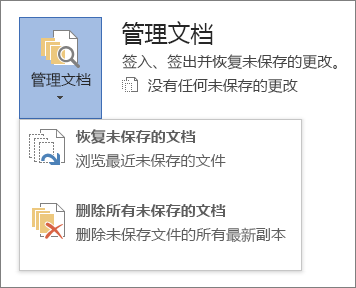
- 在“管理文档”下,查看是否有“恢复未保存的文档”选项,或者查看版本历史记录。
注意点
- 功能非默认开启:“卷影副本”功能需要您事先为驱动器启用了“系统保护”才会创建还原点。如果从未开启,则此方法无效。
- 覆盖范围有限:它主要用于恢复文件的旧版本,对于彻底删除的文件,效果不如专业恢复软件。
总结与终极建议
数据恢复是一场与时间的赛跑,其核心法则永远是“预防胜于治疗”。通过本文介绍的多种方法,您可以在数据不幸丢失时,根据具体情况选择最合适的路径。从便捷高效的软件恢复到应对极端情况的专业服务,再到万无一失的备份还原,每一条路径都为您提供了挽救数据的机会。
以上就是磁盘清除数据后怎么恢复的全部介绍了,请牢记,在数据丢失后,保持冷静、立即停止对磁盘的任何写入操作,是提高恢复成功率的第一步。同时,请务必将建立并执行一套严谨、自动化的数据备份策略,作为您数字生活的基石。当灾难降临时,一个可靠的备份远比任何恢复技术都更能让您从容应对。


 技术电话:17306009113
技术电话:17306009113 工作时间:08:30-22:00
工作时间:08:30-22:00 常见问题>>
常见问题>> 转转大师数据恢复软件
转转大师数据恢复软件
 微软office中国区合作伙伴
微软office中国区合作伙伴
 微信
微信 微信
微信 QQ
QQ QQ
QQ QQ空间
QQ空间 QQ空间
QQ空间 微博
微博 微博
微博
 磁盘被清除了怎么恢复
磁盘被清除了怎么恢复
 免费下载
免费下载